Shaxda tusmada
Inta aan ka shaqaynayno Excel, waa mid ka mid ah dhibaatooyinka ugu badan ee ina soo food saara koobiyi Excel sheet oo wata formulas laga bilaabo hal buug shaqo ilaa kale . Maanta waxaan ku tusi doonaa sida loo koobiyi hal ama in ka badan oo xaashi ah formulas laga bilaabo hal buug oo loo diro mid kale oo leh sawirro habboon
0>Halkan ka soo deji buuga shaqada. > > Nuqul xaashida Buug-hawleed kale.xlsm >
5>
Ka soo qaad in aan haysano Excel buug shaqo oo ka kooban xaashi shaqo oo ay ku jiraan xog-ururin ( B4:E9 ) sida hoose. Waxa uu ka kooban yahay Magaca ardayda qaar , calamadaha Fiisigiska iyo Chemistry iyo Calaamadaha celceliska ee maaddooyinka.
0>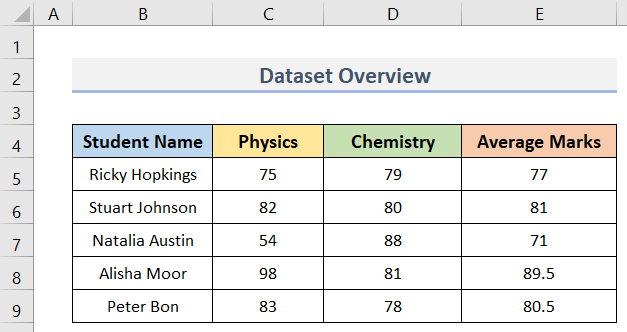
Waxaan xisaabinay Celceliska Calaamadaha anagoo adeegsanayna qaacido. Tusaale ahaan, qaacidada lagu xisaabiyo Celceliska Calaamadaha ee ardayga ugu horreeya waa:
> > =(C5+D5)/2 > Waxaan ku arki karnaa qaacidada unugga E5 ee sawirka hoose. > 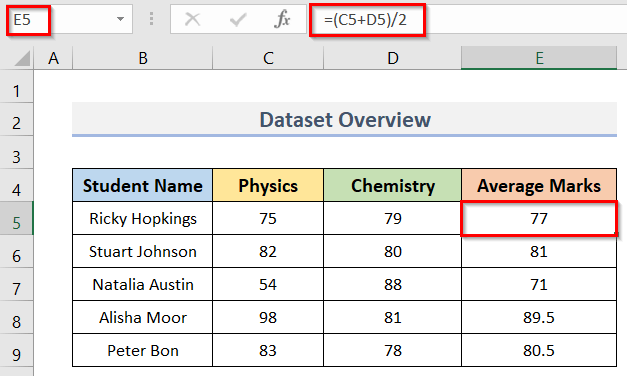 > Maqaalkan, waxaanu koobi doonaa >hal ama dhowr xaashida shaqada ee buuga shaqada ilaa kale buug shaqo oo wata formulas ee E5:E9 kala duwan Halkan, waxaan ka wada hadli doonaa laba siyaabo sahlan oo sidaas loo sameeyo. > 1. Nuqul ka mid ah xaashida Excel ee keliya oo leh foomamka buug-shaqeedka kale > Habkan, waxaan koobiyeynaa hal Excel xaashi ilaahoos.
> Maqaalkan, waxaanu koobi doonaa >hal ama dhowr xaashida shaqada ee buuga shaqada ilaa kale buug shaqo oo wata formulas ee E5:E9 kala duwan Halkan, waxaan ka wada hadli doonaa laba siyaabo sahlan oo sidaas loo sameeyo. > 1. Nuqul ka mid ah xaashida Excel ee keliya oo leh foomamka buug-shaqeedka kale > Habkan, waxaan koobiyeynaa hal Excel xaashi ilaahoos. 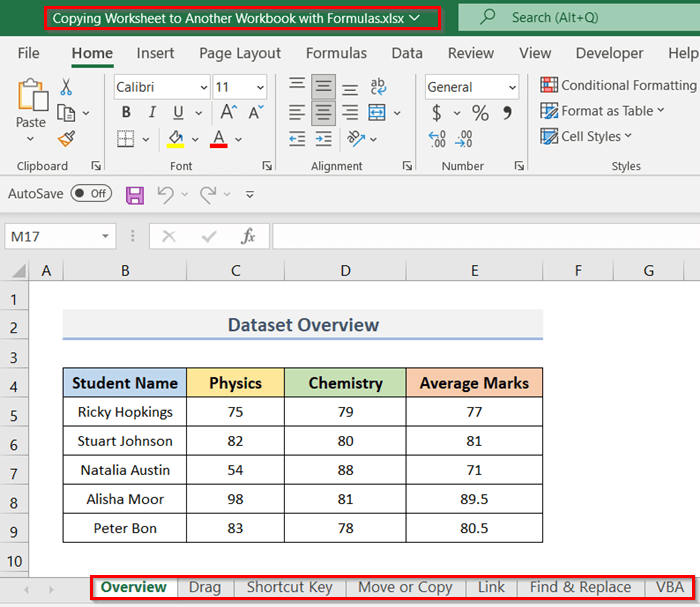
Tallaabooyinka:
- Marka hore, eeg formulas (unug dhexdiisa <1)> E5 ee sawirka hoose) ee asalka buugga shaqada oo aad u baahan tahay koobiyi oo ay la socoto xaashiyaha shaqada .
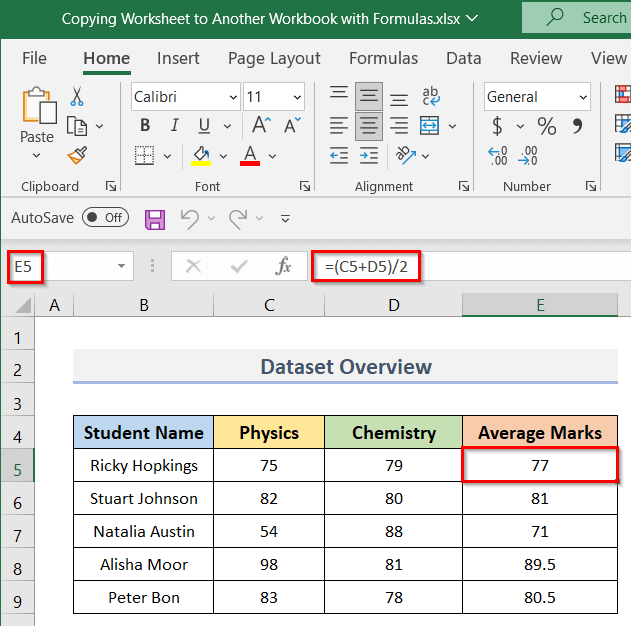 >>> >
>>> > - > Hadda, dhagsii horta tab tab ( Dulmar ), taabo furaha Shift kadibna dhagsii on the last tab tab ( VBA )) >Natiijo ahaan, dhammaan xaashida shaqada ee buuga shaqada ayaa ku jira noqo doortay (fiiri shaashadda) >
- Si kastaba ha ahaatee, haddii aanad doonayn inaad koobiyayso dhammaan xaashida, dabadeed Ctrl dhagsii sheet tabs aad rabto inaad nuqul ka sameyso >>>>>>>>>
- Marka xigta, riix--riix xulashada iyo Guji Dhaqdhaqaaq ama nuqul . >
- Taas, Dhaqdhaqaaq ama nuqul -sanduuqa wada-hadallada ayaa soo bixi doona. >
- Markaa, ka dooro (buug cusub) ka Si aad u ballansato hoos-u-dhaca > calaamadee Samee nuqul sanduuqa > guji OK . >OK . >
- Sidaa darteed, dhammaan xaashiyaha shaqada waxa koobiyi doonaa buug-shaqeedka cusub ( Book3 ).
- Dabadeed, unugga E5 , waxaan ku arki karnaa formula ee ku jiray asalka buugga shaqada ( Sidan oo kale, waxaan ku koobi karnaa badan xaashiyo leh formulas buug kale oo shaqo. >
- kadib,guji Format hoos udhaca Cell. kooxda. >
- kadib, ka dooro Dhaqdhaqaaqa ama koobiy ee liiska hoos-u-dhaca
- Sidaa awgeed, Dhaqdhaqaaqa ama nuqul -sanduuqa wada-hadalku wuu soo baxayaa
- Markan, sida habkii hore, dooro (buug cusub) laga bilaabo Si aad u ballansato liiska hoos u dhaca > ku dheji calaamad gudaha Samee nuqul sanduuqa > dhagsii badhanka OK >OK >
- Sidaas darteed, waxaanu dhammaan waraaqaha shaqada u koobi karnaa buug kale oo shaqo ( Buug5<) 2>)
- Ka eeg natiijada kama dambaysta ah sawirka soo socda si aad nuqul ka sameysid Formula oo dhan safafka badan ee Excel (5 Ways)
Gabagabada
Waxaan rajaynayaa in casharka sare ku caawin doono inaad nuqul ka sameyso xaashida Excel oo leh qaacidooyin buug shaqo oo kale. Soo deji buuga shaqada oo isku day. Noogu sheeg ra'yi-celintaada qaybta faallooyinka. Raac websaydkayaga ExcelWIKI si aad u hesho maqaallo badan oo sidan oo kale ah.
kale buug shaqo oo leh formulas . Waxaan hawshan ku gudan karnaa 5 habab. Aynu eegno hababka hoos ku xusan1.1 Jiid Jiirka
> Habka koowaad, waxaanu koobi doonaa Excel xaashi kale Buug-shaqeedka oo leh qaabab adigoo jiid jiirka. Ka soo qaad, waxaan u baahanahay inaan koobiyeyno xaashida shaqada ee lagu magacaabo Jiid buug kale oo shaqo. Raac tillaabooyinka hoose si aad sidaas u samayso.
> Buugaagta shaqada ee kombayutarkaga ku jira.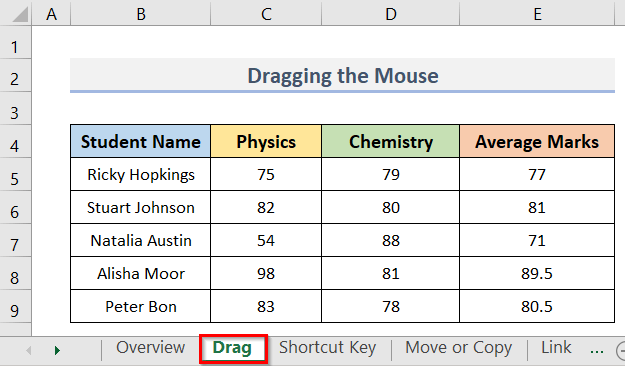 >
> - Mid waa buuga shaqada ee aad rabto inaad koobiyayso ka kalena waa buugga shaqada oo aad doonayso inaad koobiyayso .<17
- Xaaladdayada, Buugga1 waa buugga shaqada ee aan rabno inaan ku hayno koobiyeeyay xaashida (fiiri shaashadda). >
- Sidaa darteed, Excel Toolbar, tag View tab.
- Marka ku xigta, dhagsii Arag dhinaceeda doorashada >
- Ka dib markaad riixdo Arag dhinaca dhinaca doorasho.
- Waxay habayn doontaa laba buugaag shaqo toosan sida sawirka hoose >>>>>>>
- Hadda, taabo Ctrl kiiboodhkaga oo ka jiid xaashida ' Jiid ' ka ' Koobiyaynta xaashida shaqo ee buug-shaqeedka kale oo leh foomamka Buuga shaqada ilaa buuga shaqada ' Book1 tination
- Sida xaaladdeyda oo kale, waxaa loo beddelay ' Jiid' buugga shaqada ' Book1 .
- Sida la raacayo, wax kasta oo ay ku jiraan formulas ee source buug-shaqeedka waxa lagu koobiyeeyay meesha buugga shaqada. <18
- Sidaas darteed, waxaad haysataa dhammaan shaqaale oo loo doortay sidaSawirka hoose. >
- Haddii kale, > Midig ku dhufo mouse-kaaga oo dooro Koobi .
- Natiijo ahaan, waxaad ka heli doontaa xuduudka ee s xariirka oo la iftiimiyay sida sawirka hoose.
- Tani macneheedu waxa weeye inaad si guul leh koobiyeeyay Xaashida shaqada . >
- Halkan, waxaan ka furay ' Sheet1 ' buuga shaqada ' Book5 ' iyo unugga la doortay A1 .
- Wakhtigan, si aad ku dhejiso xaashida aad koobiyaysay, taabo Ctrl + V Kiiboodhkaaga
- ama, midig-guji jiirkaaga oo dooro Paste . >
- Aag s, waxa kale oo aad ka dooran kartaa Paste ka dhanka bidix ee geeska Home ee Excel Toolbar (eeg sawirka hoose >
- Marka, waxaad ka heli doontaa wax kasta oo ka socda xaashida ' Furaha Gaaban ee isha Buuga shaqada oo la koobiyeeyay Sheet1 ee meesha buugga shaqada ah formula ee xaashida shaqada ee la naqilay.
- Sawirka soo socda, waxa aynu arki karnaa in formula sidoo kale si sax ah loogu koobiyeeyay buuga shaqada cusub.
- Hadda, riix-riix jiirkaaga. >
- Markaa, dooro Dhaqdhaqaaq ama nuqul >ikhtiyaarka >
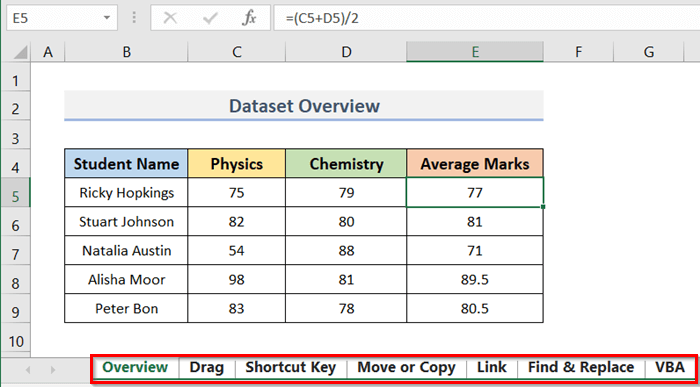
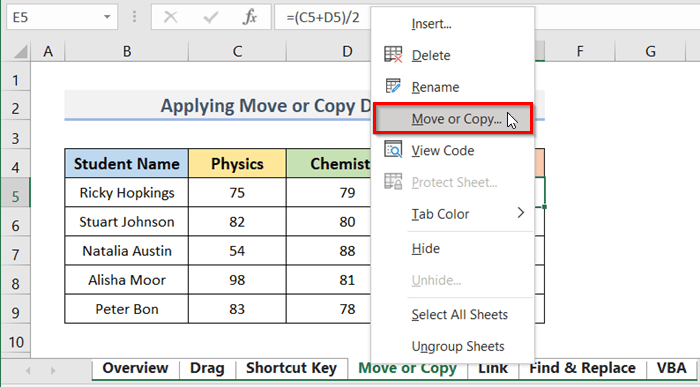 >
>
- >
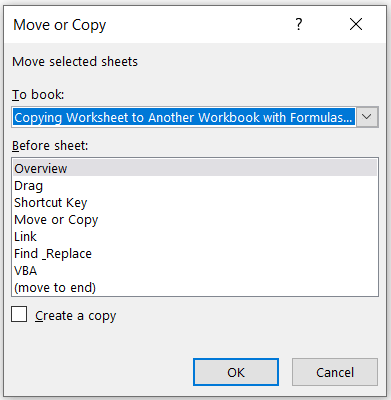 >
>
- >
> 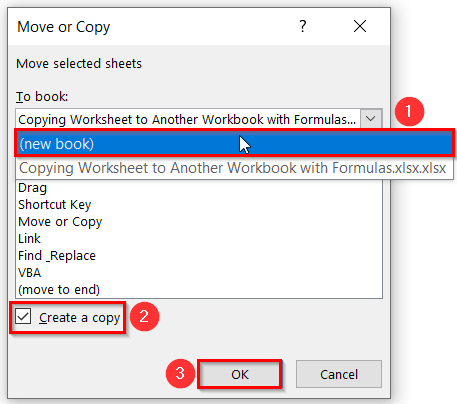 >
>
- >
> 61> 3>
2.2 Isticmaal xarafka Excel
>Halkan, waxaan u isticmaali doonaa Home tab koobiyeynta >> badan Excelxaashida (oo la mid ah habkii hore) buug shaqo oo kale oo leh formulas . Si aad sidaas u samayso, raac tillaabooyinka hoose>Tallaabooyinka: >
>- >Si aad u bilowdo, dooro dhammaan xaashida shaqada ee asalka buug-shaqeedka adiga oo raacaya qaabkii hore >Fiiri sawirka hoose. >
>
- >Marka labaad, u gudub >Home tab.
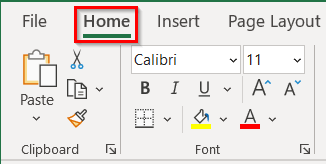
 >
>
- >
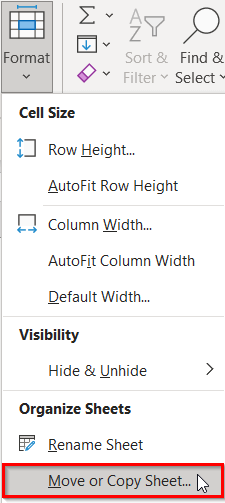 >
>
> 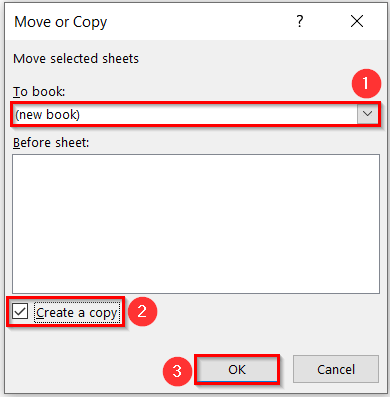 >
>
> 3>
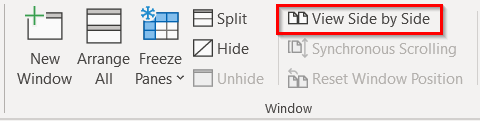 > > 15>
> > 15> > 3>
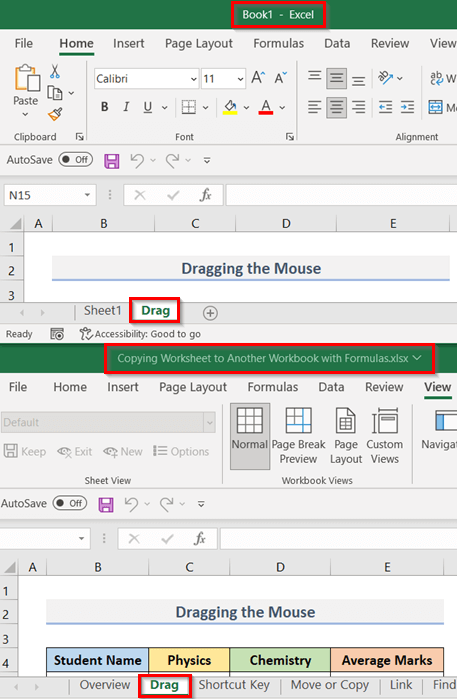
Fiiro gaar ah: >
Haddii aadan Ctrl taabsiin oo weli jiid , xaashida waxa la koobiyi doonaa ilaa meesha buugga shaqada laakiin waxa ay noqon doontaa lumay laga bilaabo asalka buugga shaqada. Sida Cut iyo Paste , waxaanu ku samaynaa kombayuutarradayada. Markaa ka digtoonow
- >Ugu dambayntii, arag sawirka soo socda inaad si guul leh uga soo guurisay hal Excel Sheet hal buug-shaqo > buug kale oo shaqo .
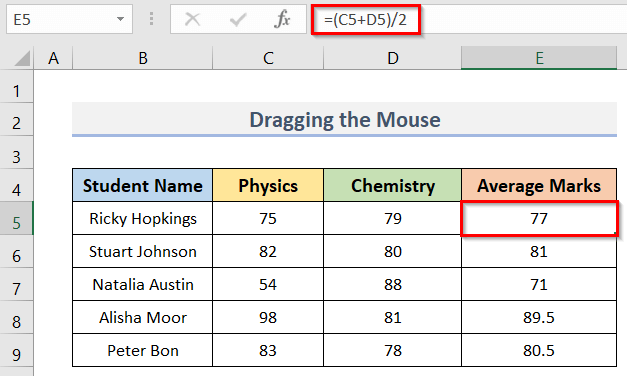 >
>
Wax badan ka akhri Feature
Haddii aanad doonayn inaad raacdo habkii hore, waxa kale oo aad isticmaali kartaa Copy & Paste si fudud u koobiyi Excel Sheet ka mid buug-shaqo una beddelo mid kale oo wata formulas . Xaaladdan oo kale, waxaanu koobi doonaa xaashida magaceedu yahay ‘ Furaha Gaaban ’ (eeg sawirka hoose). Tallaabooyinka waa kuwan hoose
> Tallaabooyinka: >- > Marka hore, dhagsii saddex-xagalka yar ee bidix sare geesta xaashida shaqada, ama ku dhufo Ctrl + A kiiboodhka.
> 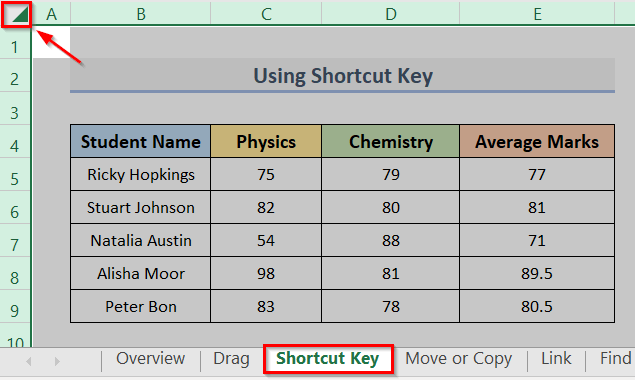 >
>
- > Marka xigta, taabo Ctrl + C kiiboodhkaaga
> 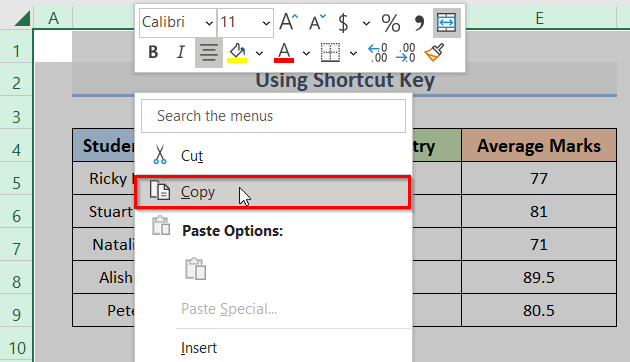 >
>
- >> Ama, dhagsii Koobi ikhtiyaarka hoos yimaada Home taabka Excel Toolbar . >Fiiri sawirka soo socda. >
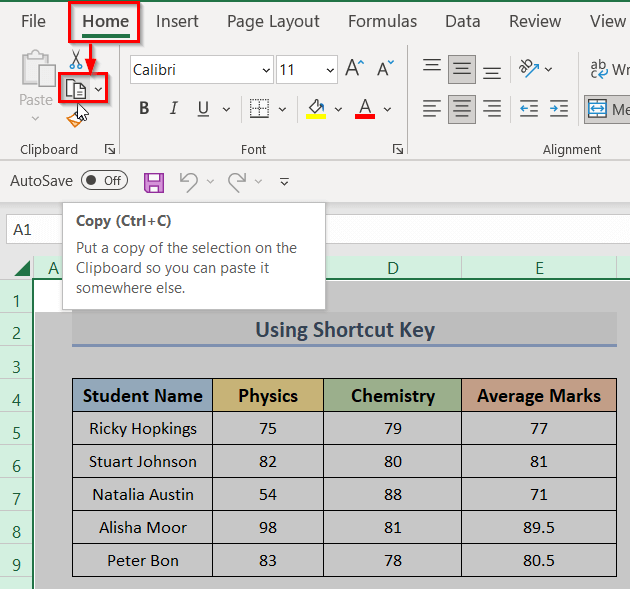 >
>
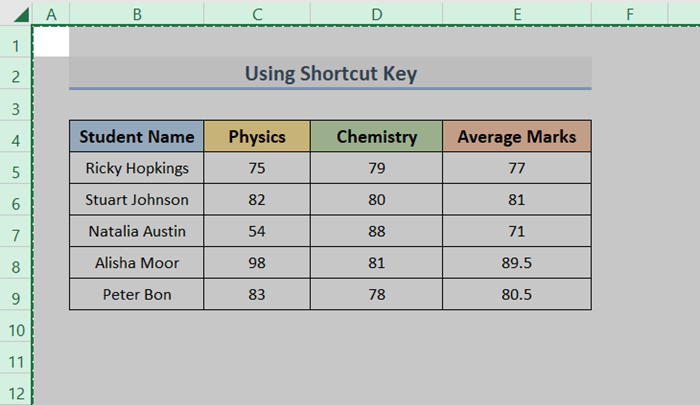 >
>
- >> Hadda, fur buugga shaqada ee labaad (buugga shaqada ee aad rabto inaad koobiyayso Sheet ) oo dooro unugga bidix ee sare gudaha Sheet ee buugga shaqada . >
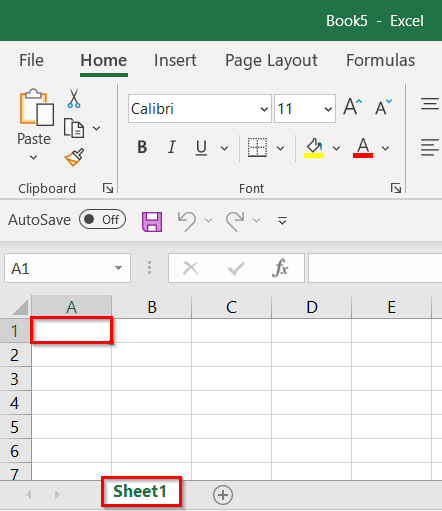
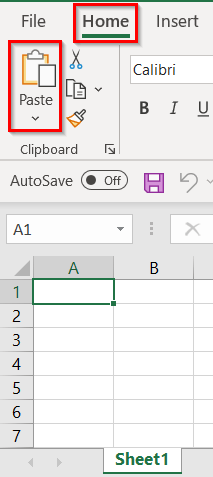 >
>
- >
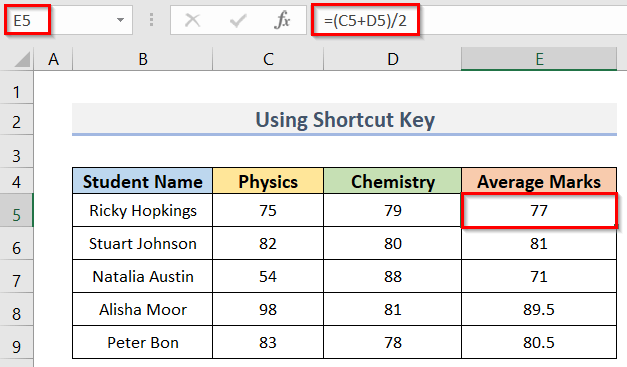 >
>
Wax dheeraad ah ka akhri: > Sida foormulada loogu koobi karo xaashi kale oo ku taal Excel (4 Siyadood)
> 12> 1.3 Codso dhaqaaq ama dhaqaaq Koobiyi sanduuqa wada hadalkaSidoo kale waxaanu koobiyi karaa xaashida shaqada oo wata formulas ilaa kale buug-shaqo annagoo adeegsanayna guuri ama koobiyeeyay sanduuqa wada hadalka ee Excel. Aynu nidhaahno, waxaanu koobi doonan doonaa ' Dhaqdhaqaaqa ama koobiy' ' xaashida shaqada buug-hawleed cusub (eeg jaantuskan soo socda). Tillaabooyinka lagu dabaqi karo habkan ayaa hoos ku yaal.
> >> oo aad tagtaa ' U guuri ama nuqul ' tab ee source buugga shaqada. 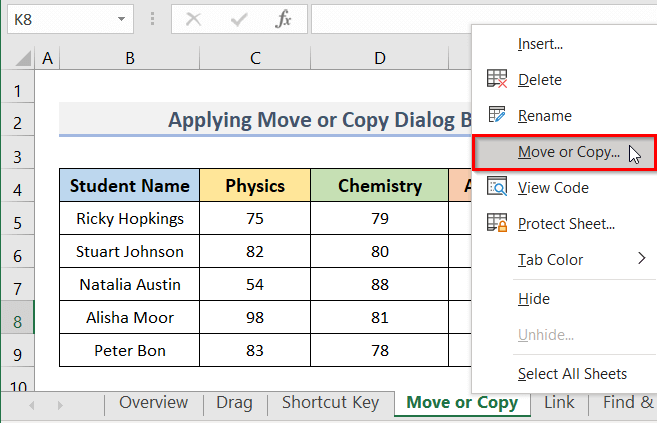
- >
- Haddaba, waxaad heli doontaa sanduuq yar loo yaqaan Dhaqdhaqaaq ama nuqul . >
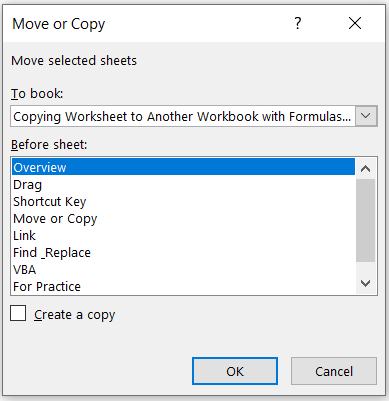
- >
- Intaas ka dib, ka dooro ( buug cusub ) > Si aad u qabsato liiska hoos-u-dhaca >
- Muhiimad ahaan, waa inaad hubi Samee koobi doorashada (haddii aadan hubin Abuur nuqul doorashada, xaashida waxay noqon doontaa lumaysa laga bilaabo source buugga shaqada. Markaa ka digtoonow)
- Marka, sanduuqaygu hadda wuxuu u eg yahay sidan:
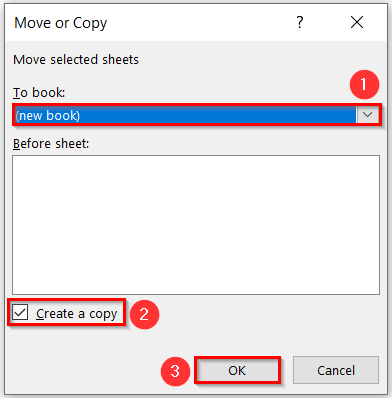 >
>
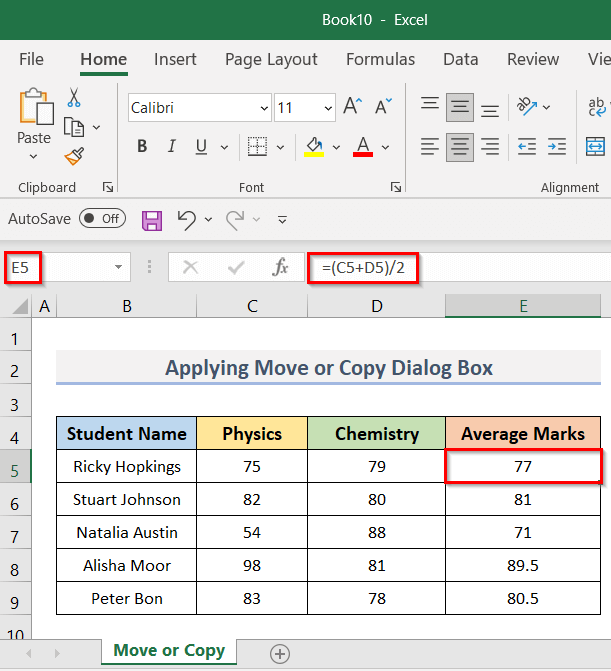 > 3>
> 3>
Akhri wax dheeraad ah: > Gaaban si loo koobiyo Foomamka Hoosta ee Excel (7 Siyadood)
Akhrisyo la mid ah
- >> Nuqul oo ku dheji foomamka Hal Buug-shaqaale oo mid kale in Excel
- VBA si loo koobiyo Foomamka Unug Sare ee Excel (10 Hababka) > Sidee loo koobiyayaa Formula Hoosta Saarka gudaha Excel( 7 Hababka) >
- > Excel VBA si loo koobiyo Foomamka tixraac Qaraabo ah (Falanqayn faahfaahsan) >
Adoo raacaya hababka kor ku xusan, waxaynu koobiyi karnaa xaashida shaqada ee Excel oo wata formulas ilaa kale xaashida shaqada laakiin ma jiri doonto link > inta u dhaxaysa labada warqadood ( asalka & koobiyay )
Tusaale ahaan, sawirka soo socda, waxaan ku arki karnaa, asalka xaashida shaqada, Celceliska calamadaha ee ardayga ugu horreeya waa 77 (unug E5 ).
> > 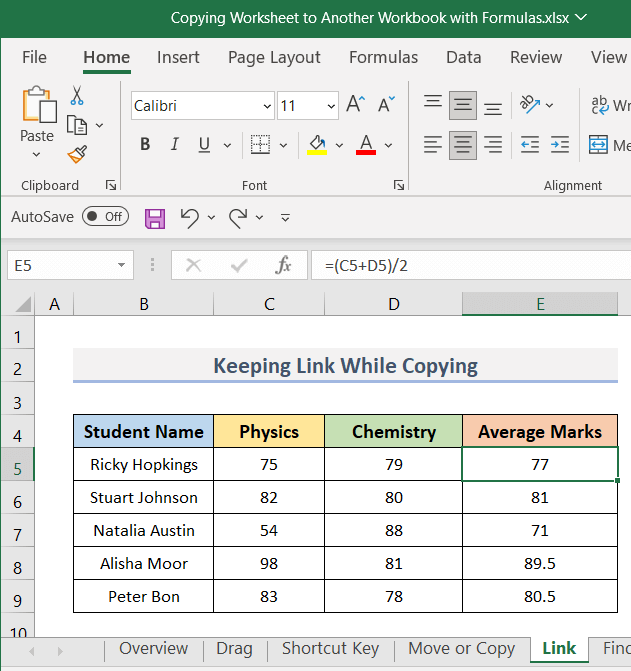
Si la mid ah, xaashida shaqada waxaan koobiyeeyay , Celceliska Calaamadaha waa isku mid ardaygii ugu horreeyay.
>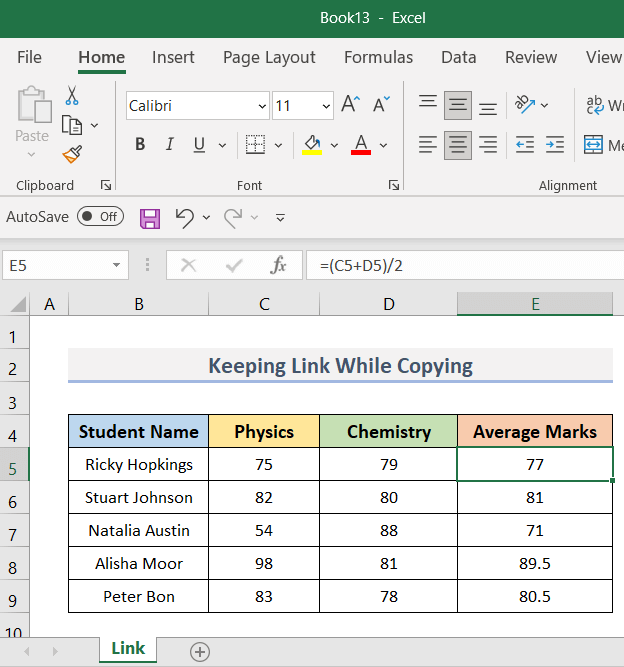 > 0> Hadda, gudaha asalka buugga shaqada, haddii aad ka bedesho calaamadaha Physics 75 > 77 (unug C5) ), ka dib Celceliska Calaamadaha waxay noqonayaan 78 (unug E5 ).
> 0> Hadda, gudaha asalka buugga shaqada, haddii aad ka bedesho calaamadaha Physics 75 > 77 (unug C5) ), ka dib Celceliska Calaamadaha waxay noqonayaan 78 (unug E5 ). 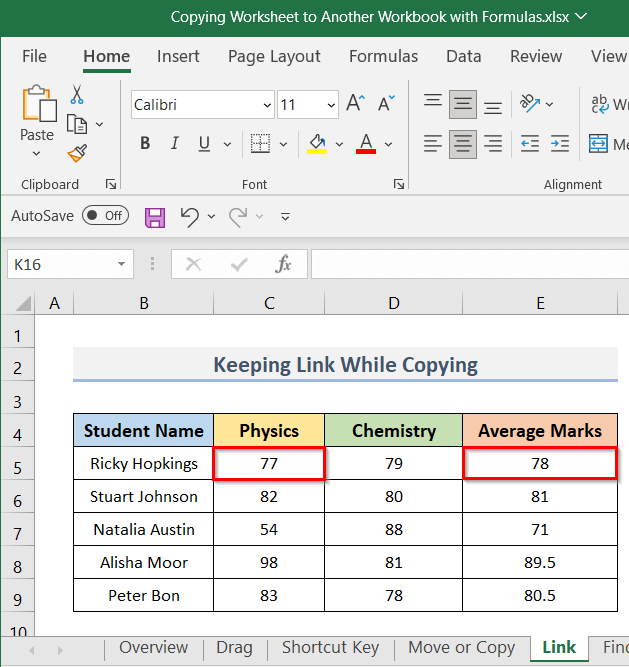 >
>
Laakiin, koobiyay xaashida shaqadu wax saamayn ah kuma yeelanayso beddelka > ku jira asalka buugga shaqada. Waxay ahaan doontaa aan isbeddelin (fiiri shaashadda)
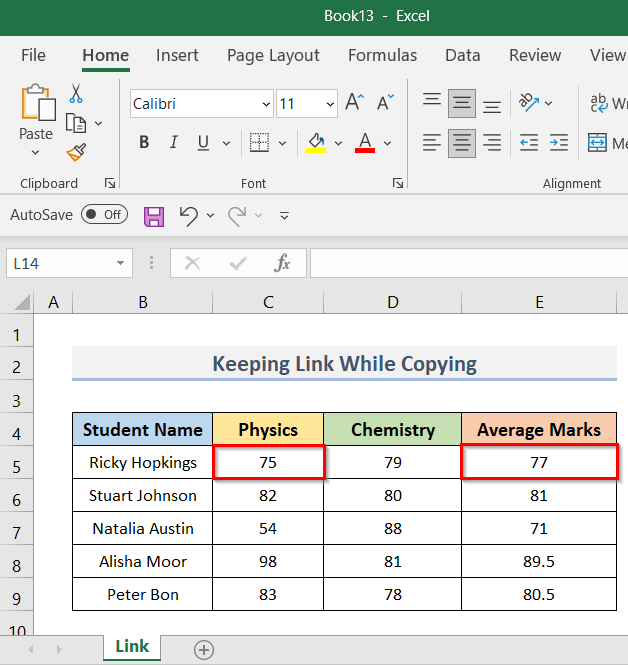
Tallaabooyinka lagu horumariyo isku-xidhaha marka la koobiyaynayo ayaa hoos ku yaal.
>> Tallaabooyinka:
>- Si aad u abuurto link inta u dhaxaysa asalka iyo koobiyeeyay buugga shaqada, ku qor Magaca xaashida! ( xaaladdeenna 'Link!' ) ka hor tixraacyada unugga (eeg shaashadda)
- Natiijo ahaan, qaacidada unugga ku jirta E5 waxay noqon doontaa: > 18>>>> >
- Wakhtigan, koobi xaashida shaqada ( Link ) ee buug-shaqeedka cusub ( Book14 ) adigoo raacaya habka 1.2 . >
- Si kastaba ha ahaatee, shaxanka soo socdaa wuxuu muujinayaa Formula Bar ee unugga E5 ee ku jira buugga shaqada cusub. >
- Haddaba, Calaamadaha celceliska 2> (eeg unugga E5 )) ee ardayga koowaad waa la cusboonaysiin doonaa Buug14 ).
- Sidoo kale, waxaad arki doontaa in t isaga Celcelis ahaan Calaamadaha ee unugga E5 ayaa sidoo kale halkan lagu cusboonaysiiyay Sida loo koobi karo foomamka saxda ah ee Excel (13 Hababka) >
- Halkan, laga bilaabo buugga ' Isha ', waxaanu wuxuu koobi doonaa xogta ku jirta B2:E9 waxay u dhexeysaa ' dulmar ' xaashida shaqada. > 18>
- Markaa, waxaanu gelin doonaa koobiyay -dagta cusub buug-shaqeedka ( Book7 ) annaga oo adeegsanayna Excel VBA .
- Si aad u galiso VBA code, marka hore waxaad tagtaa Developer in Buugga shaqada asalka ah
- Intaas ka dib, dhagsii Visual Basic ee Code kooxda
- kuxiga, tag Insert tab > dooro Module . >Module . >
- < dhanka daaqada >>Hadda, laba-guji > Module1 . >
=(Link!C5+Link!D5)/2 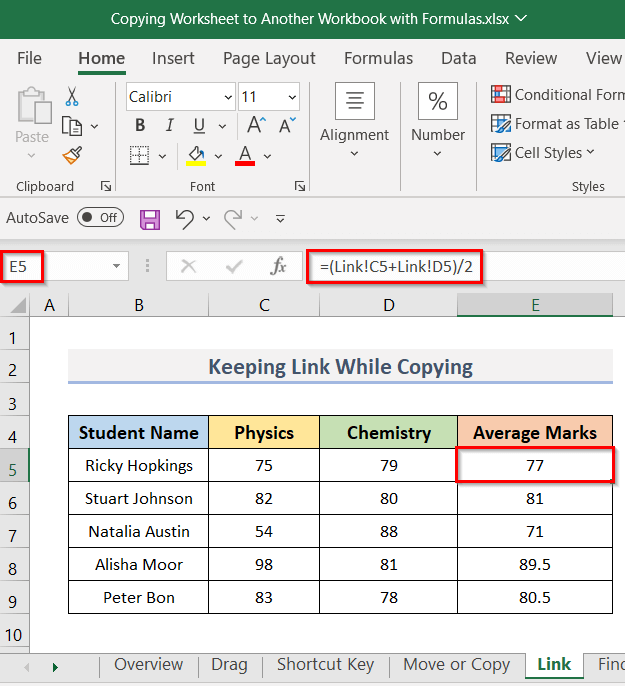
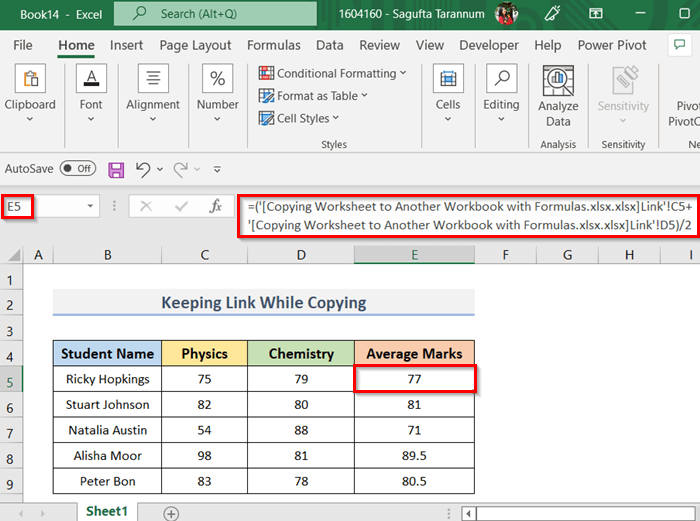 > 3>
> 3>
- > Marka xigta, beddel ku calaamadeeyay Fiisigiska ee ardaygii ugu horreeyay (unugga C5 ) ee buugga shaqada ee asalka ah
>Tallaabooyinka: >
- > Bilowgii, fur bookbook meesha aad rabto koobi xaashida shaqada iyo midda aad rabto inaad geliso xaashida shaqada ee aad koobiyeeyay .
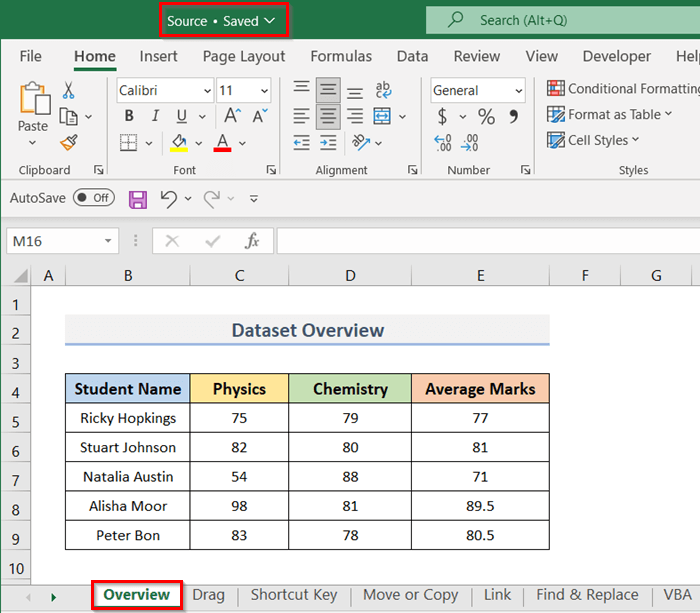 >
>
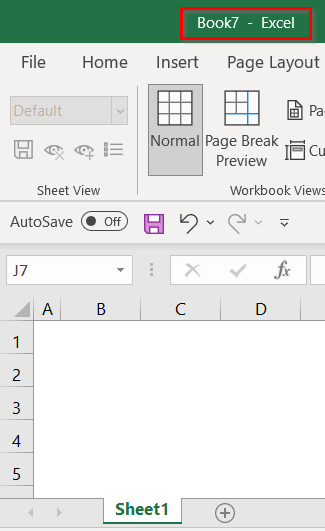
48>
>
> 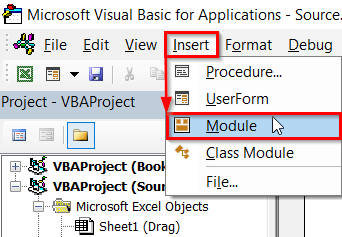 >
>
> 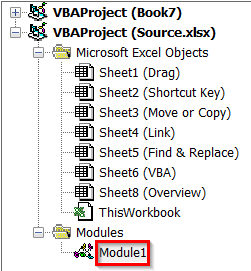 >
>
- ><16 xaashida shaqada ee ' Book7 ', geli VBA code xagga hoose ee daaqadda koodka:
3863
- Shaashada hoose, waan awoodnaa eeg VBA koodka daaqada koodka. >
 >
>
- >
- Ka dib, tag Run tab > ; dooro OrodSub/Userform (fiiri shaashadda) >
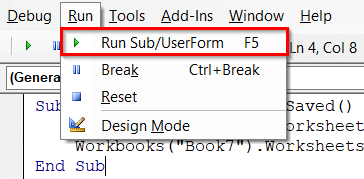 >
> - Muddo yar, waxaad arki doontaa kaydka xogta ( B2:E9 )) in aad ku koobiyaysay ' Sheet1 ' xaashida shaqada ee Book7 buugga shaqada Waxa kale oo ay hubin kartaa qaacidada E5 unugga xog-ururinta cusub.
- Shaashada soo socota, waxa aynu ku arki karnaa in aanu si guul leh koobiyeeyay xog-ururinta >formulas .
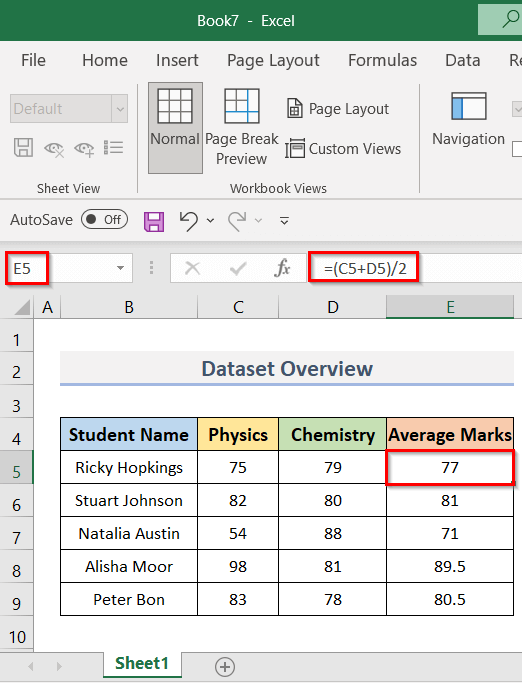
2. Ku koobbi xaashiyo badan oo Excel ah oo wata foomamka buug-hawleed kale oo leh guuri ama koobi sanduuqa wada hadalka
> ee hore habka, waxaan ka wada hadalnay habka in aan koobiyeeyo kaliya hal xaashida shaqada ilaa buug cusub oo leh formulas . Laakiin habkan, waxaanu ku tusi doonaa habka koobiyi > badan xaashiyaha sare oo leh qaabab buug shaqo kale. Waxaan sameyn doonaa anagoo adeegsanayna Dhaqdhaqaaqa ama Nuqul sanduuqa wada hadalka ee Excel. Halkan, waxaan ku baran doonaa laba siyaabaha loo furo sanduuqa wada-hadalka ka dibna u isticmaalno koobiyi warqadaha shaqada. Aynu eegno hababka hoos ku qoran > 2.1- Midig ku dhufo xaashida tabsHabkan, waxaanu furi doonaa Dhaqdhaqaaq ama nuqul sanduuqa wada-hadalka right- adigoo gujinaya ee sheet tabs kadibna dalbo koobiyeeynta > badan waraaqo shaqo. Halkan, waxaan rabnaa in aan nuqul ka samayno 7 xaashida buug-shaqeedka soo socda (eeg sawirka hoose). Intaa ka dib, waxaanu gelin doonaa buug shaqo oo cusub. Tallaabooyinka waa

